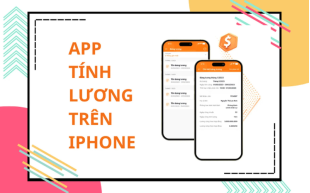Cách xoay chữ trong Google Docs đơn giản và nhanh nhất
Xem nhanh [ẨnHiện]
- 1 Cách xoay chữ trong Google Docs bằng hộp văn bản (Textbox)
- 1.1 Mở tài liệu Google Docs cần chỉnh sửa
- 1.2 Chọn Insert → Drawing → New để tạo bản vẽ mới
- 1.3 Tạo một Text Box (hộp văn bản) trên giao diện bản vẽ
- 1.4 Nhập nội dung văn bản cần xoay
- 1.5 Kéo biểu tượng xoay màu xanh để điều chỉnh hướng chữ theo ý muốn
- 1.6 Nhấn “Save and Close” để chèn văn bản đã xoay vào tài liệu
- 2 Cách xoay chữ trong Google Docs bằng WordArt
- 3 Lý do bạn nên biết cách xoay chữ trong Google Docs
- 4 Những lưu ý quan trọng khi xoay chữ trong Google Docs
- 5 Kết luận
Google Docs là công cụ soạn thảo văn bản trực tuyến phổ biến, được nhiều người lựa chọn nhờ tính tiện lợi, đồng bộ và dễ sử dụng. Tuy nhiên, không phải ai cũng biết rằng bạn có thể xoay chữ trong Google Docs để tạo điểm nhấn cho tài liệu, giúp nội dung trở nên sinh động và chuyên nghiệp hơn. Việc xoay chữ đặc biệt hữu ích khi bạn cần trình bày tiêu đề dọc, chèn chú thích vào hình ảnh, hoặc thiết kế bảng biểu sáng tạo. Dưới đây là hướng dẫn chi tiết và chính xác nhất giúp bạn thực hiện xoay chữ trong Google Docs bằng hai cách phổ biến: thông qua hộp văn bản (Textbox) và WordArt.
Cách xoay chữ trong Google Docs bằng hộp văn bản (Textbox)
Đây là cách thực hiện phổ biến nhất vì đơn giản, dễ thao tác và phù hợp cho mọi loại văn bản. Với phương pháp này, bạn có thể tùy chỉnh hướng xoay, vị trí và kích thước của chữ theo ý muốn. Dưới đây là các bước chi tiết để xoay chữ trong Google Docs bằng hộp văn bản.
Mở tài liệu Google Docs cần chỉnh sửa
Trước tiên, bạn cần mở tài liệu mà mình muốn thực hiện thao tác xoay chữ. Hãy truy cập Google Docs, đăng nhập bằng tài khoản Google, sau đó mở tệp hiện có hoặc tạo mới. Khi tài liệu được mở, đảm bảo rằng bạn đã bật chế độ chỉnh sửa (Editing Mode) để có thể thực hiện thao tác.

Mở tài liệu cần xoay chữ trong Google Docs.
Chọn Insert → Drawing → New để tạo bản vẽ mới
Bước tiếp theo, bạn vào thanh menu trên cùng, chọn Insert (Chèn) → Drawing (Bản vẽ) → New (Mới). Khi cửa sổ Drawing xuất hiện, đây chính là nơi bạn có thể tạo hộp văn bản, chèn hình ảnh hoặc xoay các đối tượng linh hoạt. Tính năng này giúp bạn tự do định dạng và sau đó chèn trực tiếp vào tài liệu chính.

Tùy chọn Insert → Drawing → New trong menu Google Docs.
Tạo một Text Box (hộp văn bản) trên giao diện bản vẽ
Trên giao diện bản vẽ, bạn nhấn vào biểu tượng Text Box (hình chữ T bên trong khung). Tiếp theo, bạn kéo thả chuột để tạo một khung văn bản có kích thước phù hợp. Đây chính là vùng chứa nội dung mà bạn sẽ xoay. Việc sử dụng hộp văn bản giúp bạn điều chỉnh linh hoạt mà không làm ảnh hưởng đến bố cục chung của tài liệu.

Tạo hộp văn bản Text Box trong cửa sổ Drawing của Google Docs.
Nhập nội dung văn bản cần xoay
Sau khi đã tạo hộp văn bản, bạn chỉ cần nhập nội dung muốn xoay vào bên trong. Có thể là tiêu đề, chú thích hoặc bất kỳ đoạn chữ nào bạn muốn nhấn mạnh. Hãy chọn font chữ, cỡ chữ, màu sắc phù hợp để văn bản trông hài hòa và nổi bật. Google Docs cho phép bạn định dạng đầy đủ trong phần này, tương tự như khi soạn thảo văn bản thông thường.

Nhập nội dung cần xoay trong hộp văn bản Google Docs.
Kéo biểu tượng xoay màu xanh để điều chỉnh hướng chữ theo ý muốn
Khi đã hoàn tất việc nhập văn bản, bạn sẽ thấy một biểu tượng xoay màu xanh ở phía trên hộp văn bản. Nhấn giữ và kéo biểu tượng này để xoay chữ trong Google Docs theo hướng mong muốn – có thể là xoay ngang, xoay dọc hoặc nghiêng theo góc tùy chỉnh. Nếu cần góc chính xác, bạn có thể giữ phím Shift trong khi xoay để văn bản xoay theo từng góc 15 độ. Tính năng này cực kỳ hữu ích khi bạn muốn tạo bố cục tinh tế và cân đối.

Điều chỉnh hướng chữ bằng biểu tượng xoay màu xanh trong Drawing.
Nhấn “Save and Close” để chèn văn bản đã xoay vào tài liệu
Sau khi xoay xong, bạn chỉ cần nhấn Save and Close (Lưu và đóng) ở góc trên bên phải. Hộp văn bản chứa chữ đã xoay sẽ được chèn trực tiếp vào tài liệu Google Docs của bạn. Nếu muốn thay đổi sau đó, bạn chỉ cần nhấp đúp vào văn bản vừa chèn, cửa sổ Drawing sẽ mở lại để bạn chỉnh sửa. Đây là cách xoay chữ trong Google Docs nhanh và chính xác nhất, đảm bảo giữ nguyên định dạng khi in hoặc xuất file.

Lưu và chèn văn bản đã xoay vào tài liệu Google Docs.
Cách xoay chữ trong Google Docs bằng WordArt
Bên cạnh hộp văn bản, bạn còn có thể xoay chữ trong Google Docs bằng WordArt – một công cụ mạnh mẽ để tạo tiêu đề nghệ thuật hoặc nhấn mạnh nội dung quan trọng. Cách này phù hợp cho những ai muốn làm nổi bật phần chữ bằng hiệu ứng hình ảnh, viền hoặc màu sắc độc đáo.
Để thực hiện, bạn cũng vào Insert → Drawing → New, sau đó chọn Actions → WordArt. Khi hộp thoại xuất hiện, hãy nhập đoạn chữ bạn muốn thêm. Sau khi chữ được hiển thị trong khung bản vẽ, bạn có thể chọn định dạng font, màu nền, đường viền hoặc độ dày của viền.
Tiếp theo, để xoay chữ trong Google Docs, bạn sử dụng tương tự như với Textbox: nhấn vào biểu tượng xoay màu xanh trên đỉnh chữ, kéo theo hướng mong muốn cho đến khi đạt được góc xoay ưng ý. Khi hoàn tất, nhấn Save and Close để chèn vào tài liệu.
Điểm nổi bật của WordArt là cho phép tạo hiệu ứng thẩm mỹ cao hơn hộp văn bản thông thường. Bạn có thể phối hợp WordArt với hình khối, biểu đồ hoặc bảng biểu để tạo ra các trang trình bày đẹp mắt, giúp người xem dễ dàng tập trung vào nội dung chính.

Tạo và xoay chữ bằng WordArt trong Google Docs.
Lý do bạn nên biết cách xoay chữ trong Google Docs
Việc xoay chữ trong Google Docs không chỉ mang lại yếu tố thẩm mỹ mà còn giúp nâng cao khả năng trình bày chuyên nghiệp. Khi soạn thảo tài liệu học tập, biểu đồ hoặc báo cáo, việc đặt chữ theo hướng dọc hoặc nghiêng có thể giúp bố cục trở nên khoa học, dễ quan sát và thu hút hơn.
Ví dụ, trong bảng dữ liệu dày đặc, bạn có thể xoay tiêu đề cột theo chiều dọc để tiết kiệm không gian, đồng thời giữ bảng gọn gàng. Đối với những người thiết kế tờ rơi, sơ đồ hoặc bài thuyết trình, xoay chữ giúp tạo điểm nhấn trực quan mà không cần phần mềm phức tạp như Photoshop hay Canva.
Hơn nữa, xoay chữ trong Google Docs còn giúp bạn linh hoạt hơn khi biên tập các tài liệu có tính sáng tạo cao. Đây là kỹ năng nhỏ nhưng mang lại giá trị lớn, đặc biệt cho giáo viên, học sinh, nhân viên văn phòng hay người làm nội dung marketing.

Ứng dụng xoay chữ giúp tài liệu Google Docs sinh động và chuyên nghiệp.
Những lưu ý quan trọng khi xoay chữ trong Google Docs
Mặc dù thao tác xoay chữ trong Google Docs rất dễ thực hiện, bạn vẫn nên lưu ý một số điểm để đảm bảo hiệu quả và tính thẩm mỹ. Thứ nhất, nếu bạn chèn nhiều hộp văn bản hoặc WordArt, hãy sắp xếp chúng gọn gàng, tránh chồng chéo gây khó đọc. Bạn có thể sử dụng công cụ Align (Căn chỉnh) trong bản vẽ để đảm bảo vị trí chính xác.
Thứ hai, nên tránh lạm dụng quá nhiều chữ xoay trong cùng một tài liệu, vì điều đó có thể khiến bố cục trở nên rối mắt. Thay vào đó, chỉ nên sử dụng khi thật cần thiết – chẳng hạn với tiêu đề, nhãn dọc trong bảng, hoặc phần chú thích minh họa.
Cuối cùng, hãy đảm bảo rằng font chữ bạn dùng vẫn rõ ràng sau khi xoay. Một số kiểu chữ nghệ thuật có thể bị méo hoặc khó đọc khi đặt ở góc nghiêng lớn. Do đó, nên chọn font đơn giản như Arial, Roboto hoặc Calibri để nội dung hiển thị tốt nhất.

Căn chỉnh bố cục và sắp xếp chữ xoay hợp lý trong Google Docs.
Kết luận
Qua các bước trên, có thể thấy việc xoay chữ trong Google Docs không hề phức tạp. Bạn chỉ cần nắm rõ hai cách – sử dụng hộp văn bản (Textbox) hoặc WordArt – là đã có thể dễ dàng tạo ra những tài liệu sinh động và chuyên nghiệp. Hãy tận dụng tính năng này để làm nổi bật phần nội dung quan trọng, thiết kế bảng biểu rõ ràng, hay đơn giản là thể hiện phong cách sáng tạo riêng trong từng trang tài liệu.

 iPhone 12 128GB (Chính Hãng VN/A)
iPhone 12 128GB (Chính Hãng VN/A)
 Sony Xperia 5 Mark II (8GB - 128GB) Like New
Sony Xperia 5 Mark II (8GB - 128GB) Like New
 Apple Watch Series 4 (40mm - 44 mm) Bản Thép LTE -...
Apple Watch Series 4 (40mm - 44 mm) Bản Thép LTE -...
 Apple Watch Series 6 (40mm - 44 mm) Bản Thép LTE -...
Apple Watch Series 6 (40mm - 44 mm) Bản Thép LTE -...
 Apple Watch Series 5 (40mm - 44 mm) LTE Bản Thép -...
Apple Watch Series 5 (40mm - 44 mm) LTE Bản Thép -...
 Sạc dự phòng cao cấp Xiaomi 10.000mAh
Sạc dự phòng cao cấp Xiaomi 10.000mAh
 Pin sạc dự phòng Samsung 10.000 mAh Type-C Mới...
Pin sạc dự phòng Samsung 10.000 mAh Type-C Mới...
 Tai nghe Bluetooth AirPods 2 Apple mới 100% chính...
Tai nghe Bluetooth AirPods 2 Apple mới 100% chính...
 Tai nghe Bluetooth AirPods Pro mới 100% chính hãng VN/A
Tai nghe Bluetooth AirPods Pro mới 100% chính hãng VN/A